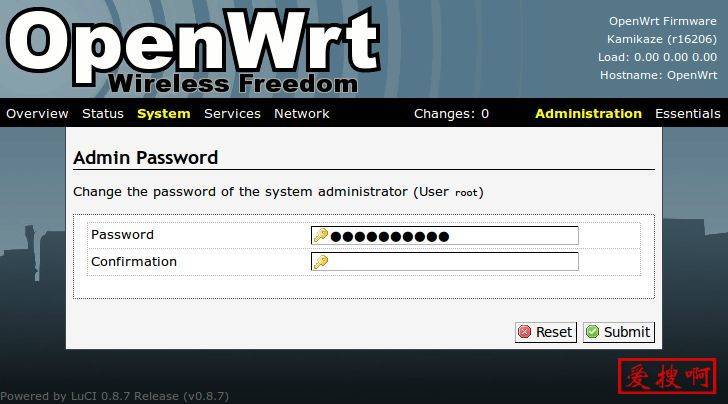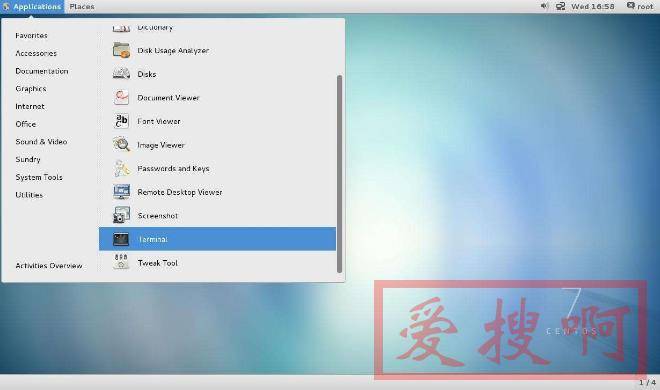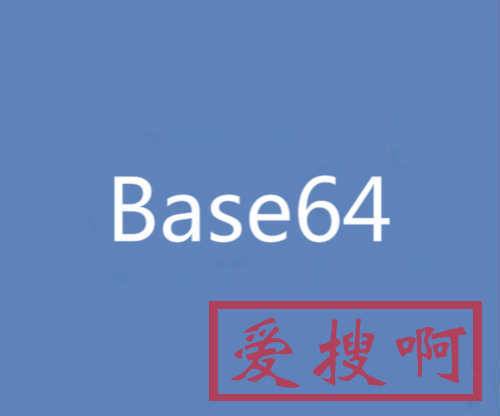windows7怎么设置wifi热点?Win7系统设置WiFi热点
标题:Win7系统设置WiFi热点的方法教程

正文: 对于许多使用Windows 7系统的小伙伴来说,如何在电脑上设置WiFi热点可能是一个比较陌生的操作。其实,通过开启Win7隐藏的虚拟WiFi功能和虚拟无线AP功能,设置WiFi热点非常简单。下面将详细介绍Win7系统设置WiFi热点的方法。
-
打开控制面板: 点击开始菜单,并选择“控制面板”。
-
进入网络和Internet设置: 在控制面板中,点击“网络和Internet”。
-
打开网络共享中心: 在“网络和Internet”界面中,点击“网络共享中心”。
-
设置新的网络连接或网络: 在“网络共享中心”界面中,找到并点击“设置新的网络连接或网络”。
-
设置无线临时网络: 滚动到页面底部,找到并点击“设置无线临时(计算机到计算机)网络”。
-
进行下一步设置: 点击“下一步”。
-
填写网络名称和密码: 在接下来的页面中,填写想要设置的WiFi网络名称和密码,然后点击“下一步”。
-
等待设置完成: 等待片刻,系统会自动完成无线WiFi设置。
-
连接其他设备: 几秒钟后,您将看到一条消息,表明您的WiFi已成功设置。关闭控制面板,您可以使用其他笔记本电脑或手机连接到该WiFi网络,享受互联网。
通过以上步骤,您就可以在Win7系统中轻松设置WiFi热点。希望以上方法对您有所帮助!
需要注意的是,上述操作适用于Windows 7系统,并假设您的电脑具有无线网卡。如果您遇到问题或者无法完成设置,请咨询专业人士或尝试其他解决方案。
总结: 使用Win7系统设置WiFi热点非常简单,通过几个简单的步骤即可完成。希望以上教程能够帮助到需要设置WiFi热点的Win7用户!
本站附件分享,如果附件失效,可以去找找看